이 문서에서는 관리자가 Google 관리 콘솔에서 기기 인벤토리를 모니터링하는 방법을 보여줍니다.
시작하기 전에
Google Workspace 관리자 계정을 사용하여 Google 관리 콘솔에 로그인합니다.
기기 인벤토리 보기
- 관리 콘솔 홈페이지에서 기기 > 개요로 이동합니다.
-
'엔드포인트'를 클릭합니다.
조직의 기기 목록이 표시됩니다.
특정 기기에 대해 자세히 알아보려면 해당 기기를 클릭합니다. 특정 기기에 대한 기기 정보가 표시됩니다.
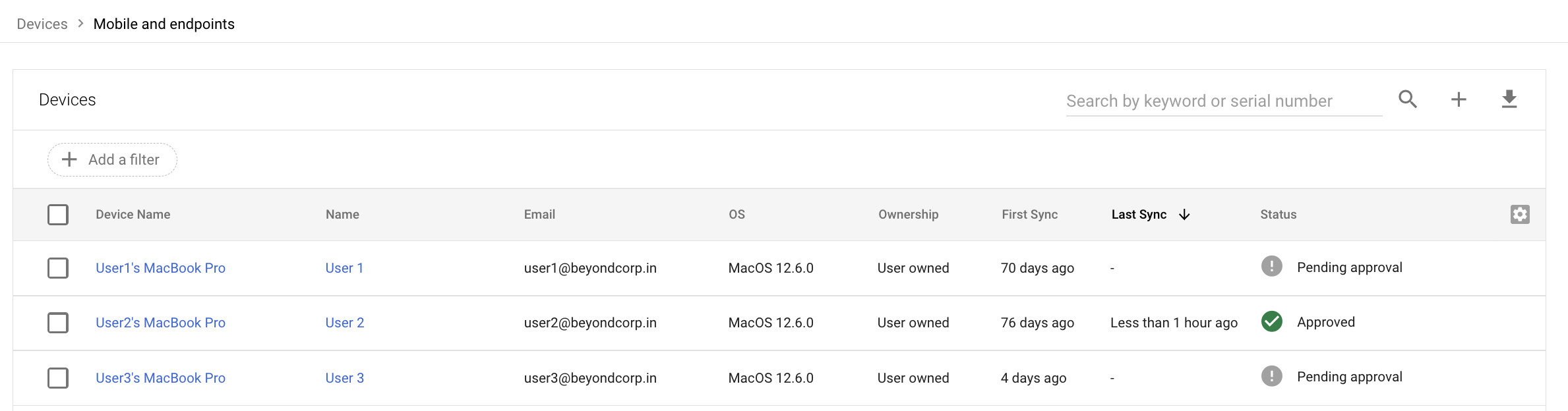
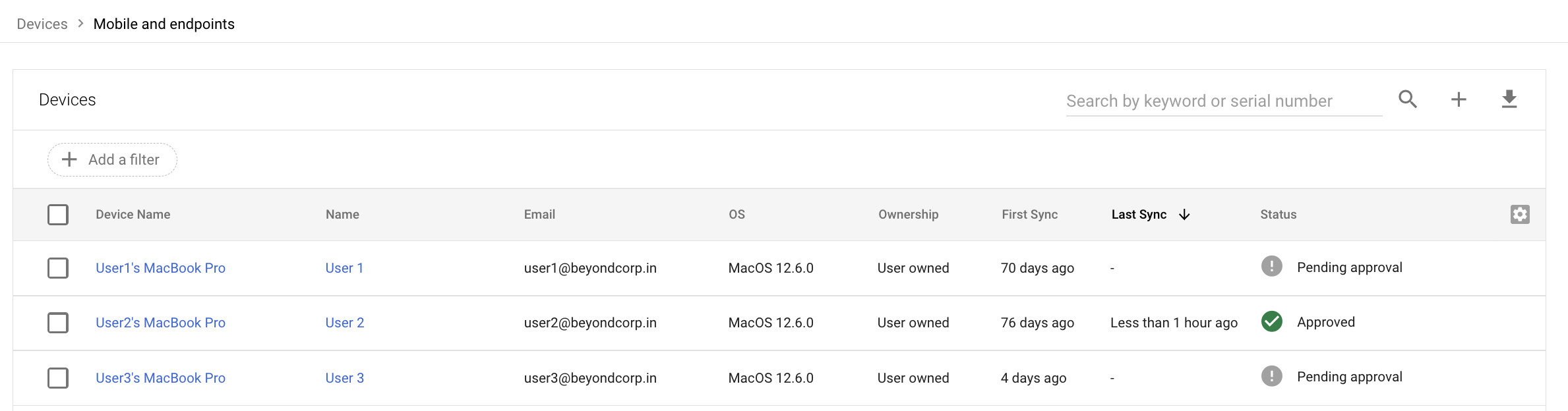
특정 기기를 찾으려면 검색창에 검색어를 입력하고 검색 을 클릭합니다.


기기의 활동 보고서를 가져오려면 더보기 를 클릭한 다음 감사 정보 보기를 선택합니다.
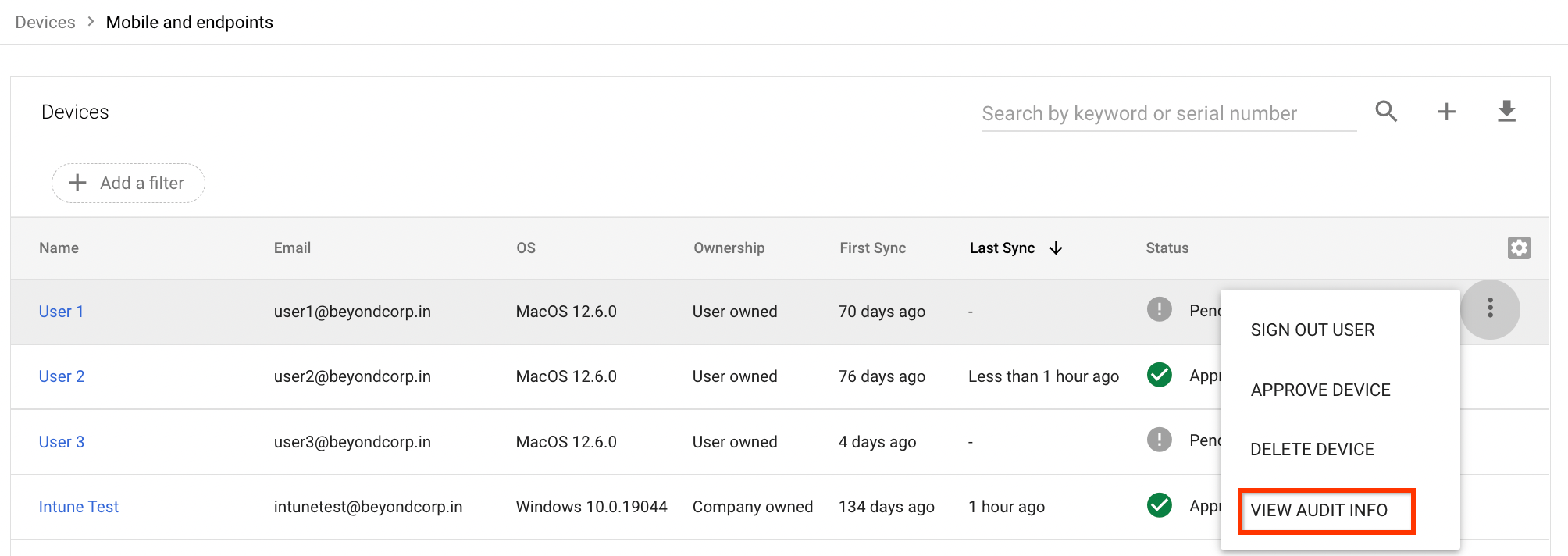
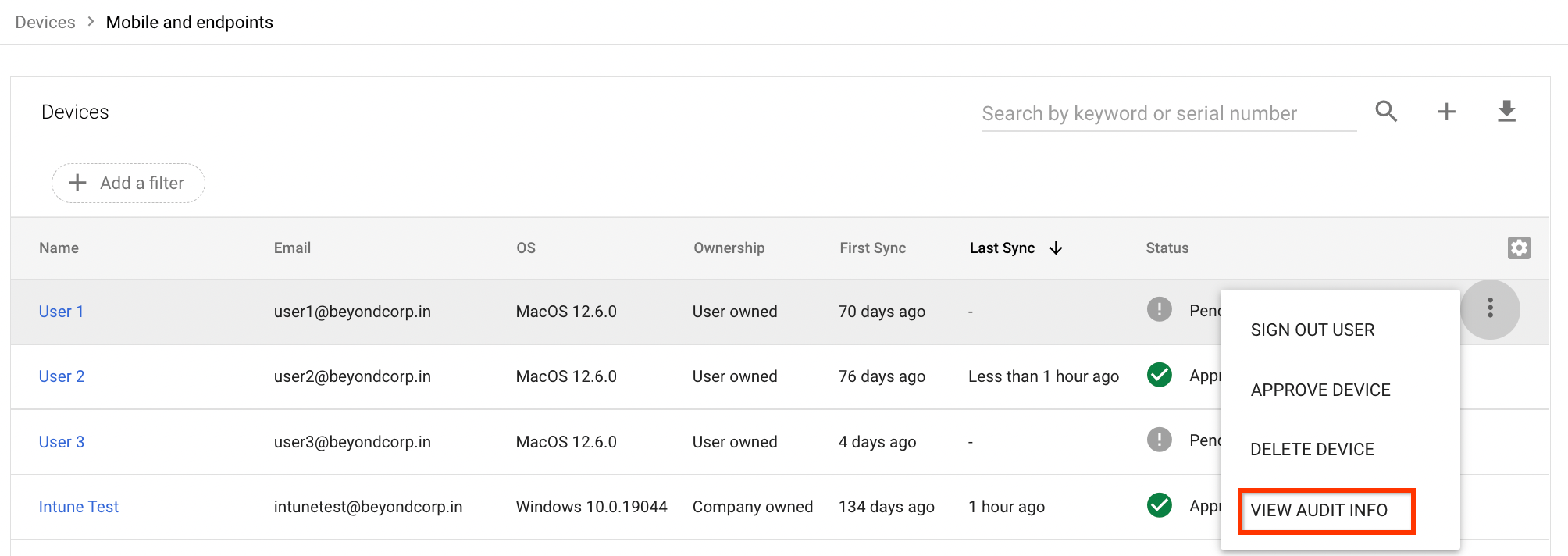
회사 소유 기기 인벤토리 보기
-
관리 콘솔 홈페이지에서 기기로 이동합니다.
- 탐색 메뉴에서 모바일 및 엔드포인트 > 회사 소유 인벤토리를 클릭합니다.
특정 기기를 찾으려면 검색창에 검색어를 입력하고 검색 을 클릭합니다.


특정 기기에 대해 자세히 알아보려면 해당 기기를 클릭합니다.
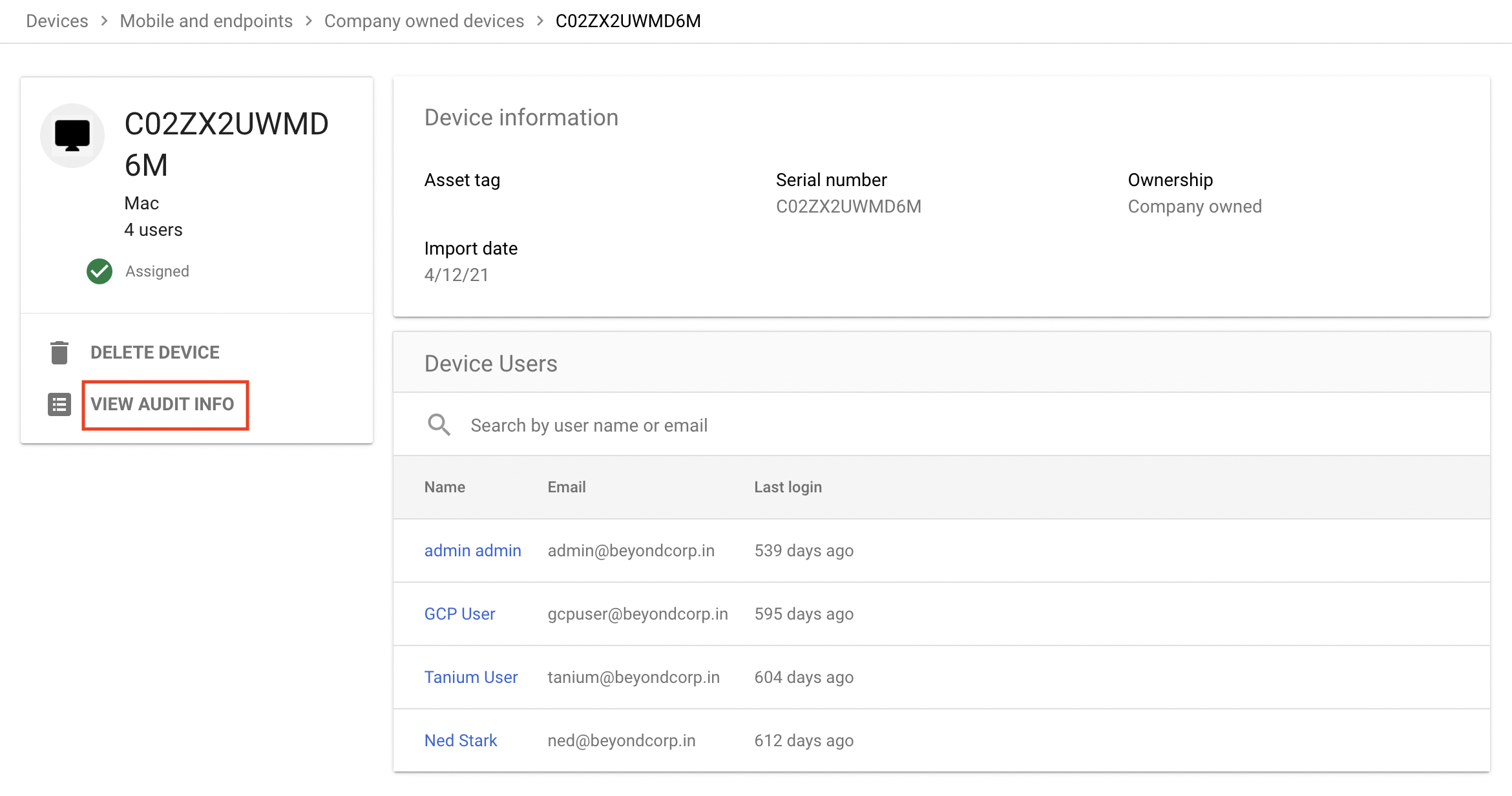
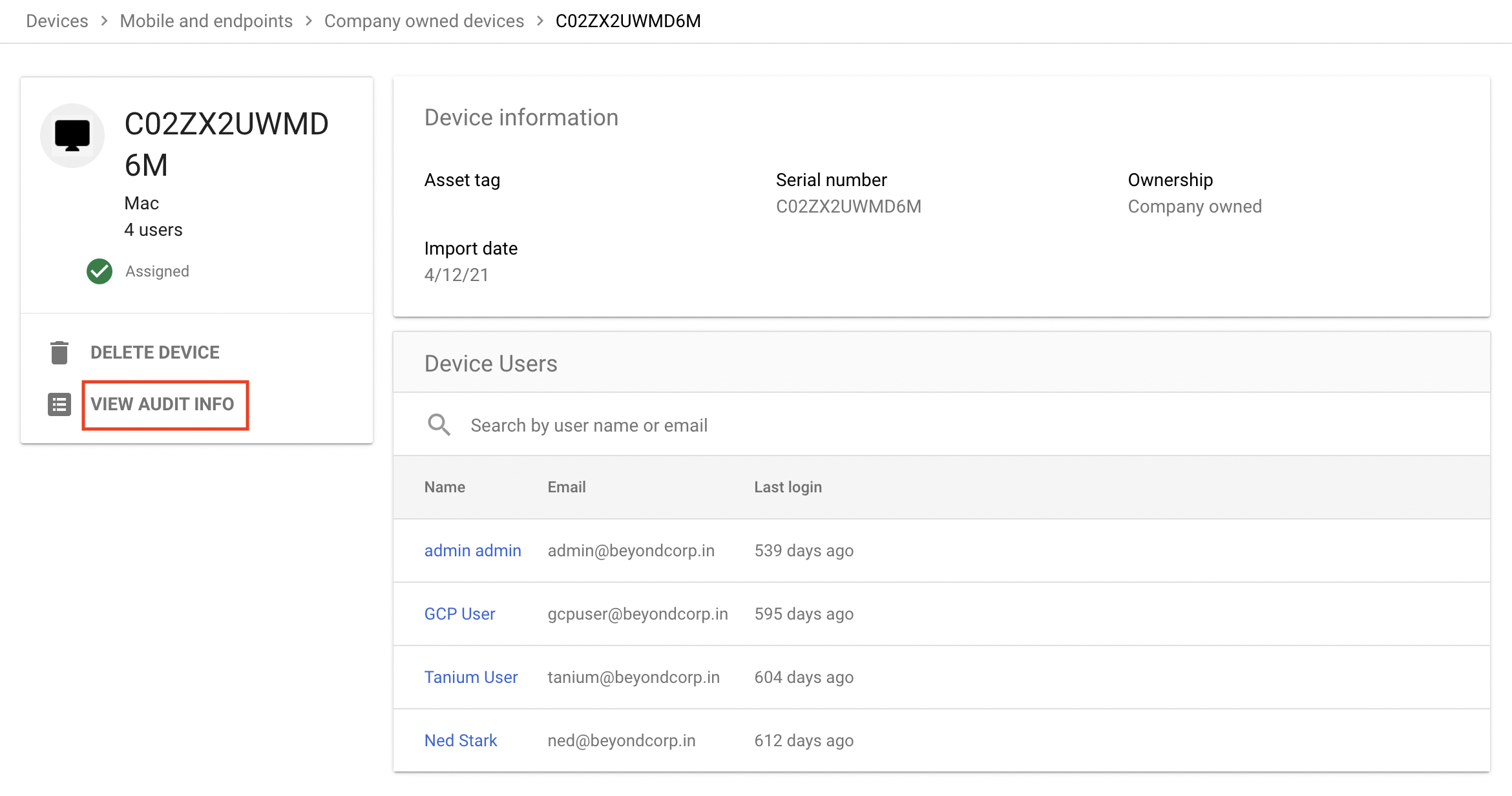
기기의 활동 보고서를 보려면 기기를 선택하고 감사 정보 보기를 클릭합니다.
특정 기준을 충족하는 기기 찾기
기기 모델 및 마지막 동기화 날짜와 같은 여러 기준에 따라 기기를 찾을 수 있습니다. 특정 유형의 운영체제를 실행하는 특정 모델의 기기 찾기와 같이 세부 검색 기준을 조합할 수 있습니다.
-
관리 콘솔 홈페이지에서 기기로 이동합니다.
- '엔드포인트'를 클릭합니다.
필터 추가를 클릭합니다.


필터 목록에서 필요한 필터를 선택하고 적용을 클릭합니다.
지정된 기준을 충족하는 기기 목록이 표시됩니다.
엔드포인트 확인 없이 기기 찾기
기기에 엔드포인트 확인을 설치하지 않은 사용자 목록을 검색하여 엔드포인트 확인이 설치되지 않은 기기를 찾을 수 있습니다. 관리자 권한으로 목록을 검색한 후 엔드포인트 확인 확장 프로그램을 설치하도록 사용자에게 알릴 수 있습니다.
관리 콘솔 홈페이지에서 기기로 이동합니다.
'엔드포인트'를 클릭합니다.
필터 추가를 클릭합니다.


제외: 엔드포인트 확인을 선택합니다.
사용자 및 엔드포인트 확인이 설치되지 않은 기기 목록이 표시됩니다.
사용자에게 엔드포인트 확인 확장 프로그램 설치 알림을 표시합니다.
필요한 직원을 선택하고 사용자에게 이메일 발송을 클릭합니다. 받는사람 입력란에 선택한 사용자가 포함된 새 이메일 창이 열립니다.
이메일을 작성하고 보내기를 클릭합니다.

